概述
文章目录
- 一、 MQTT概念
- 二、 阿里云MQTT服务器搭建
- 1 阿里云平台注册及认证
- 2 添加平台
- 2 创建产品与设备
- 获取MQTT连接相关信息
- 三、MQTT.fx测试
- 1 MQTT.fx下载及安装
- 2 配置登录信息
- 3 从MQTT.fx上报数据到阿里云服务器
- 4 阿里云下发数据到MQTT.fx 将属性set填入
一、 MQTT概念
MQTT(Message Queuing Telemetry Transport,消息队列遥测传输协议),是一种基于发布/订阅(publish/subscribe)模式的"轻量级"通讯协议,该协议构建于TCP/IP协议上,由IBM在1999年发布。MQTT最大优点在于,可以以极少的代码和有限的带宽,为连接远程设备提供实时可靠的消息服务。作为一种低开销、低带宽占用的即时通讯协议,使其在物联网、小型设备、移动应用等方面有较广泛的应用。
MQTT是一个基于客户端-服务器的消息发布/订阅传输协议。MQTT协议是轻量、简单、开放和易于实现的,这些特点使它适用范围非常广泛。在很多情况下,包括受限的环境中,如:机器与机器(M2M)通信和物联网(IoT)。其在,通过卫星链路通信传感器、偶尔拨号的医疗设备、智能家居、及一些小型化设备中已广泛使用。
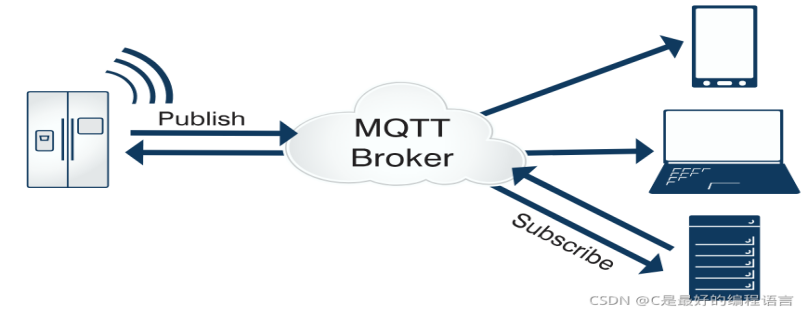
二、 阿里云MQTT服务器搭建
1 阿里云平台注册及认证
登录阿里云平台网址:https://help.aliyun.com/product/30520.html 并要注册与认证, 注册与认证,注册与认证。重要的事情说三遍
2 添加平台
直接上图,清晰明了
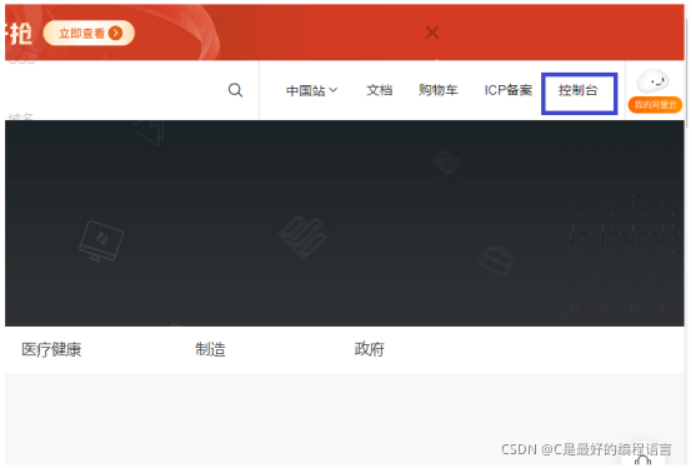
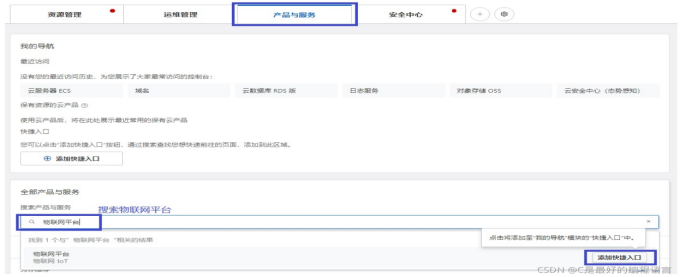
点击立即开通 (免费试用)
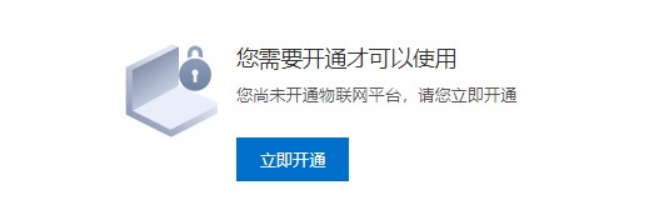
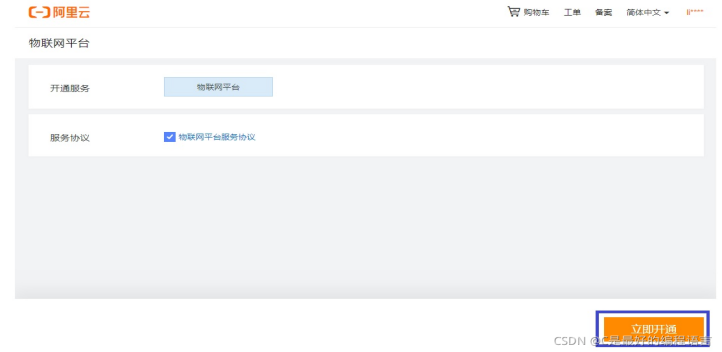
进入管理控制台
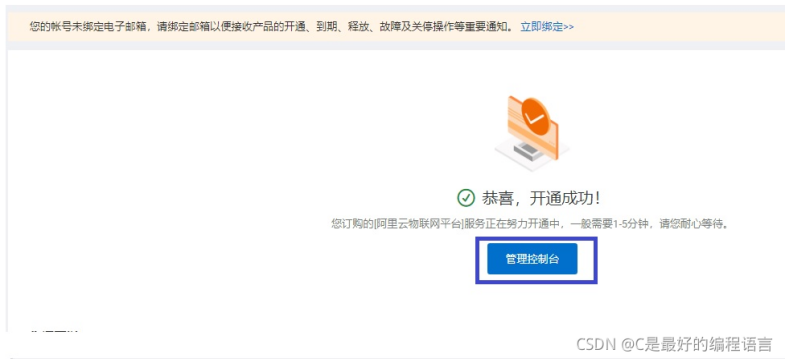
开通中 稍等片刻
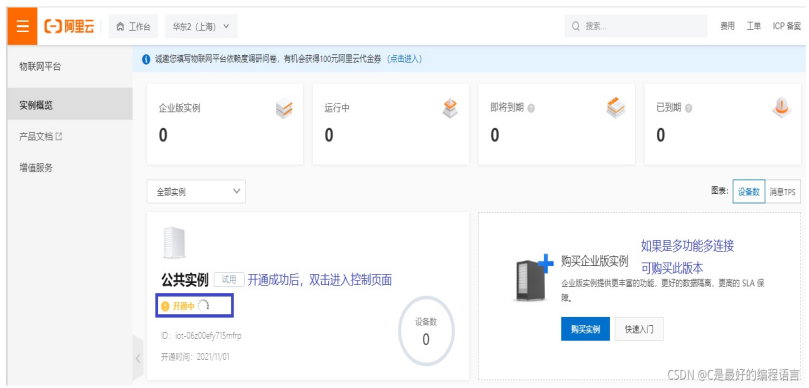
2 创建产品与设备
直接上图,清晰明了
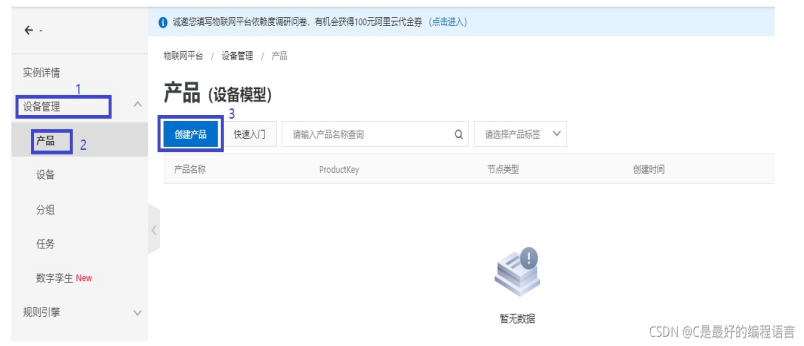
产品名称根据自己情况填写
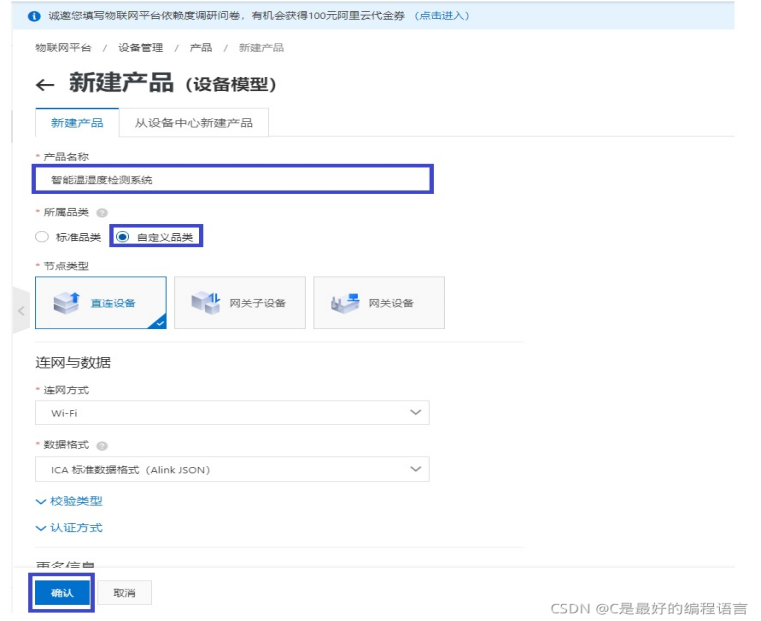
单击查看产品详情
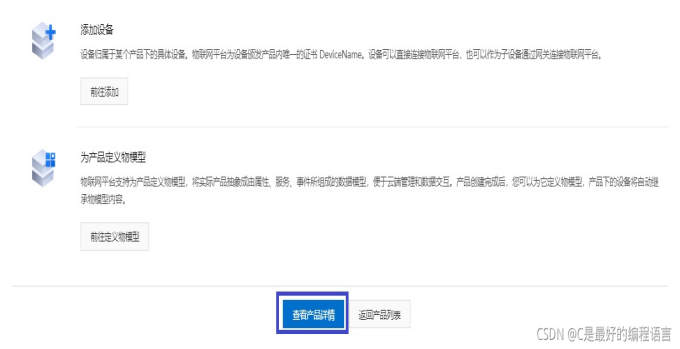
点击蓝色方框
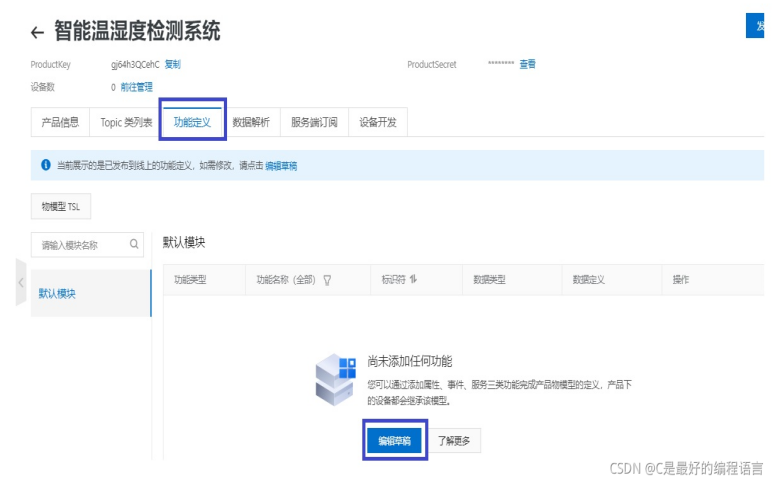
设备名称根据自己情况填写
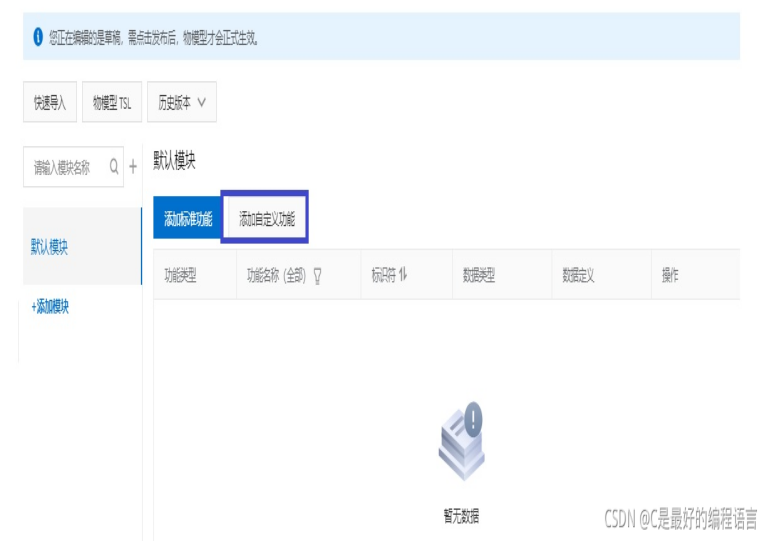
依次添加属性
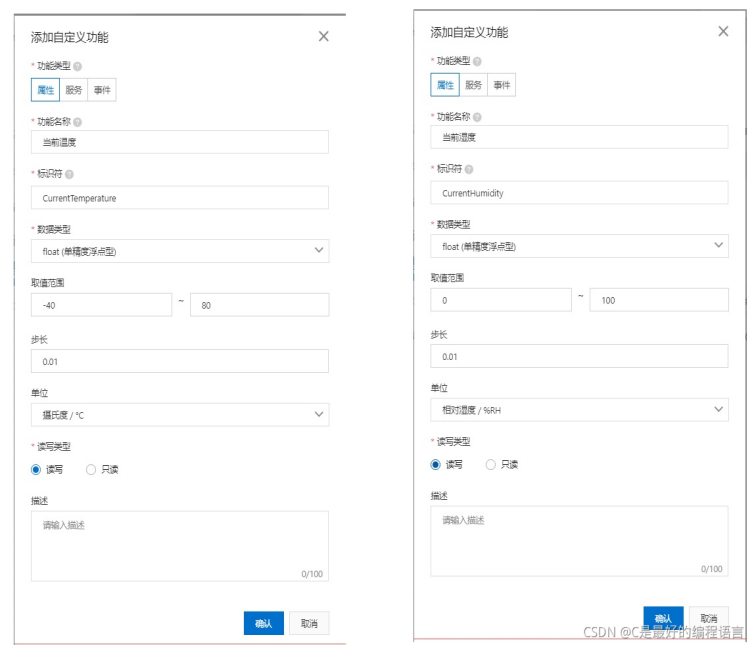
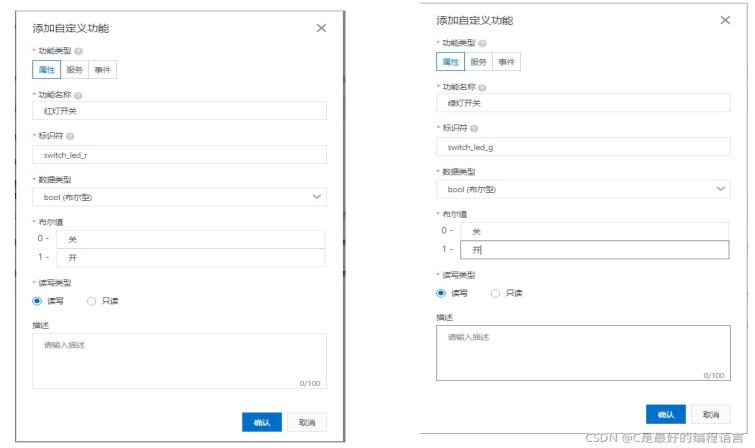
发布上线
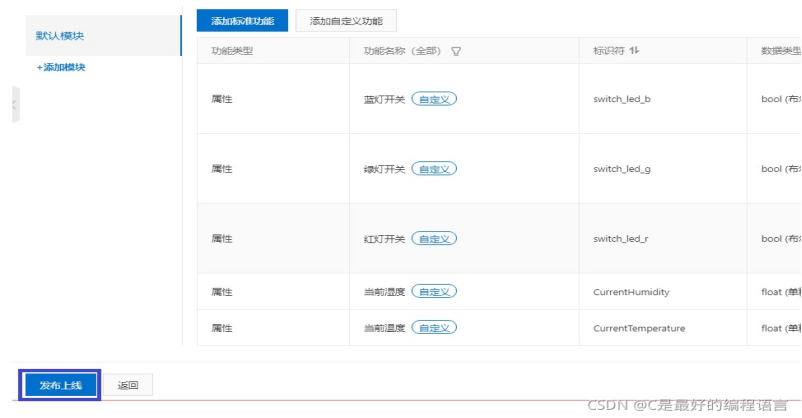
通过上面的配置后, 才有了下面的 添加设备
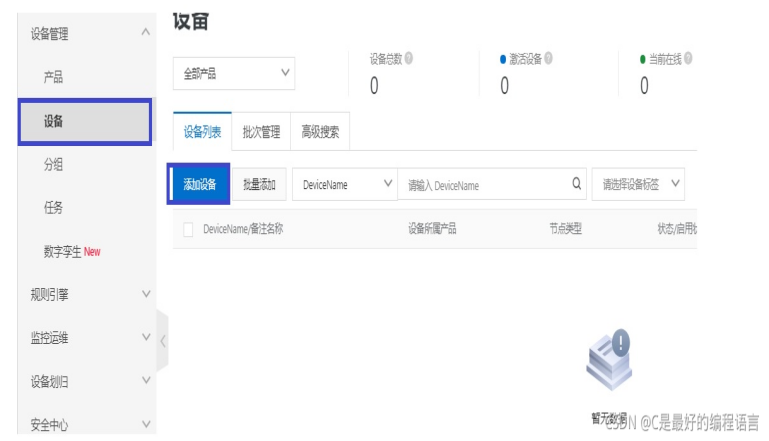
DeviceName的名字可以随意起
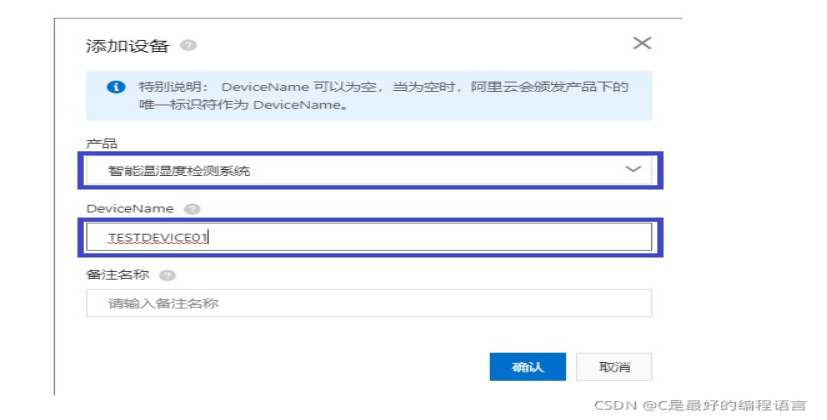
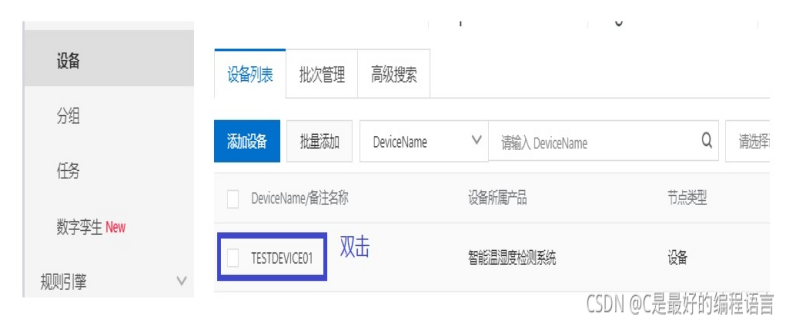
获取MQTT连接相关信息
直接上图
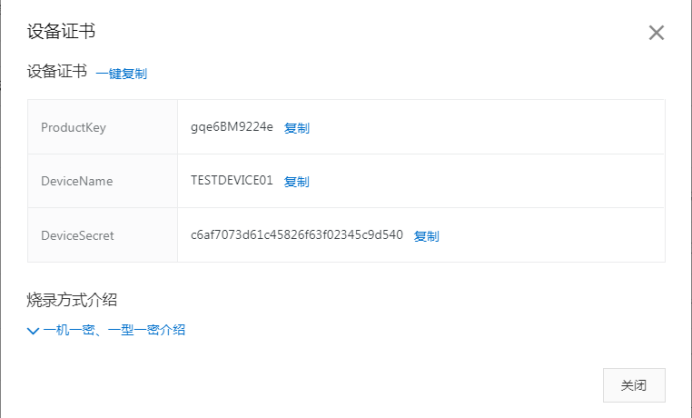
记住要使用的产品键 设备名 设备 设备密匙
{
“ProductKey”: “gqe6BM9224e”, //注意每一个人的都不一样
“DeviceName”: “TESTDEVICE01”, //你自己起的名字
“DeviceSecret”: “c6af7073d61c45826f63f02345c9d540”
}
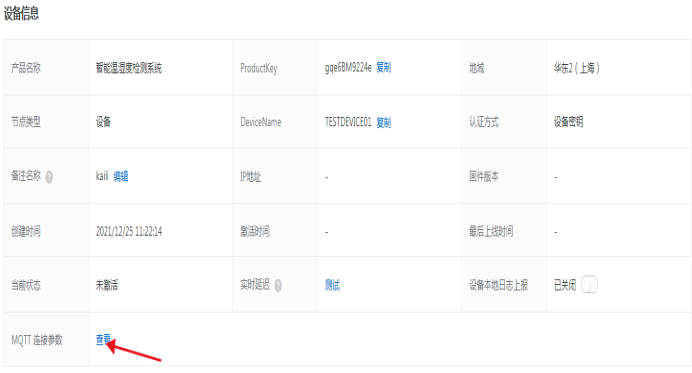
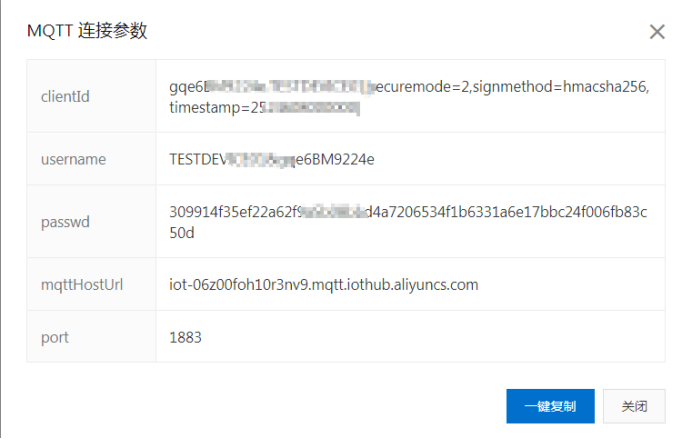
根据官方给出的信息记得出下面的信息,并留备用 第一个注意是你的: 公钥.iot…
Broker Address:gqe6BM9224e.iot-as-mqtt.cn-shanghai.aliyuncs.com
Broker Port :1883
Client ID :gqe6BM9224e.TEST为了安全不宜展示p=2524608000000|】
点击下载Password生成小工具,生成密码 (以前要用 现在选用 )
https://files.alicdn.com/tpsservice/88413c66e471bec826257781969d1bc7.zip
最终可以记录User Name与password 现在阿里云已经自动生成了 看上图
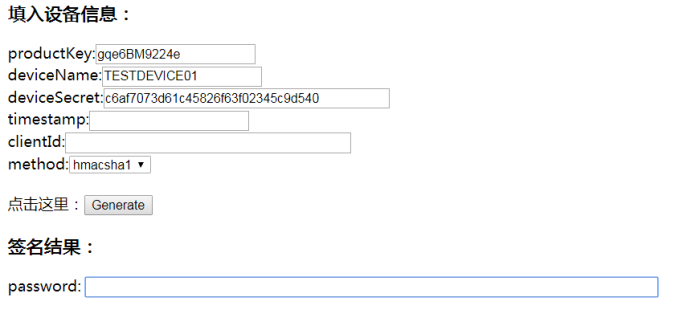
User Name:TESTDEVICE01&gj64h3QCehC
password:F04E282D9E92364B9C67AB2B946E6EACF0BEEBF1
三、MQTT.fx测试
1 MQTT.fx下载及安装
使用MQTT.fx模拟为客户机,通过MQTT.fx来与阿里云进行通信。MQTT.fx工具下载网址:https://www.jensd.de/apps/mqttfx/1.7.1/?spm=a2c4g.11186623.0.0.17b673a87YcqGK
选择下面版本,安装之后并安装
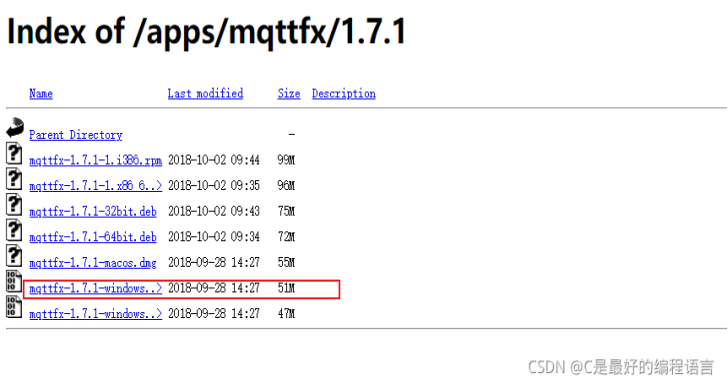
2 配置登录信息
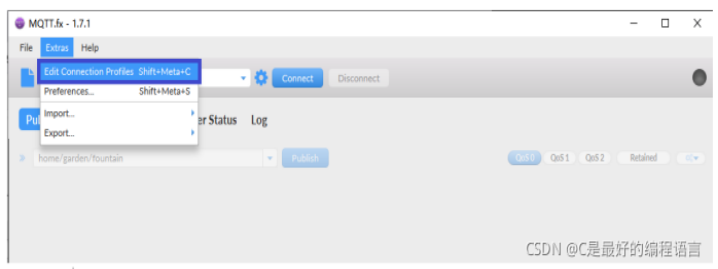
这里的信息都是用上面获取的
Broker Address:gqe6BM9224e.iot-as-mqtt.cn-shanghai.aliyuncs.com
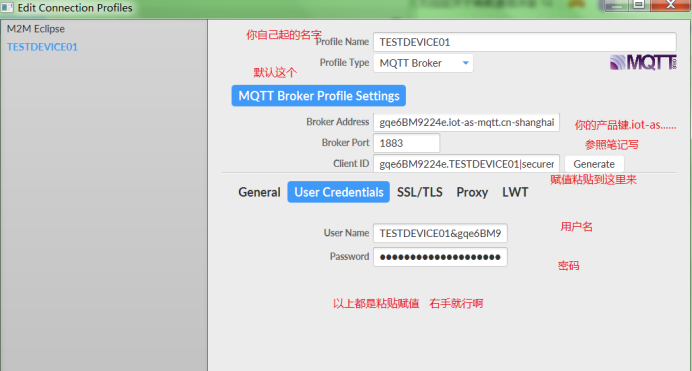
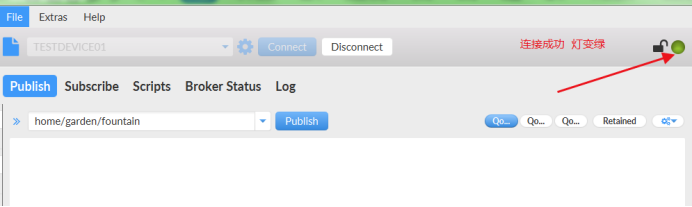
打开MQTT服务器,获取属性上报与属性设置 这个软件如同客户端是用来连接服务器的,里面的参数 对应填入即可
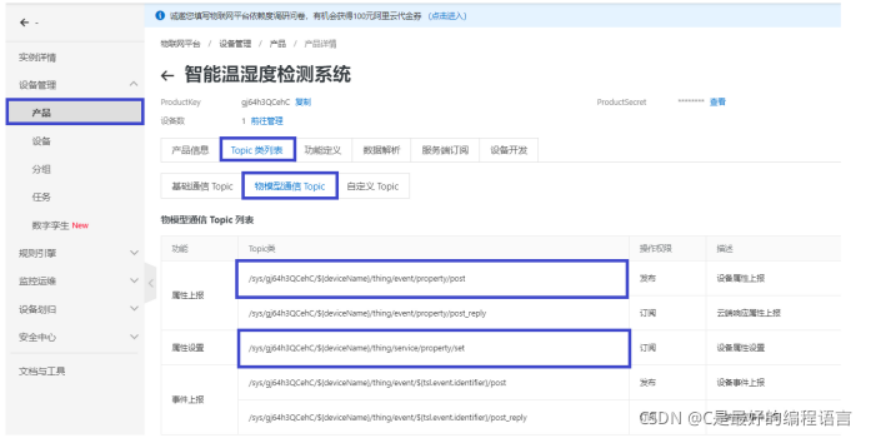
属性上报:/sys/gqe6BM9224e/
d
e
v
i
c
e
N
a
m
e
/
t
h
i
n
g
/
e
v
e
n
t
/
p
r
o
p
e
r
t
y
/
p
o
s
t
属
性
设
置
:
/
s
y
s
/
g
q
e
6
B
M
9224
e
/
{deviceName}/thing/event/property/post 属性设置:/sys/gqe6BM9224e/
deviceName/thing/event/property/post属性设置:/sys/gqe6BM9224e/{deviceName}/thing/service/property/set
//根据自己的设备名,填入属性信息即可
属性上报:/sys/gqe6BM9224e/TESTDEVICE01/thing/event/property/post
属性设置:/sys/gqe6BM9224e/TESTDEVICE01/thing/service/property/set
3 从MQTT.fx上报数据到阿里云服务器
根据自己的信息来。
点击上报: /sys/gqe6BM9224e/${deviceName}/thing/event/property/post
上报信息:
{
“method”:“thing_service.property.set”,
“id”:“gqe6BM9224e.TESTDEVICE01|securemode=2,signmethod=hmacsha256,timestamp=2524608000000|”,
“params”: {
“CurrentTemprature”:20.0,
“CurrentHumidity”:60.0,
“switch_led_r”:1,
“switch_led_g”:1,
“switch_led_b”:0
},
“version”:“1.0.0”
}
填入上报信息:
{
“method”:“thing_service.property.set”,
“id”:“00001”, //可变的id
“params”: {
“CurrentTemprature”:20.0,
“CurrentHumidity”:60.0,
“switch_led_r”:1,
“switch_led_g”:1,
“switch_led_b”:0
},
“version”:“1.0.0”
}
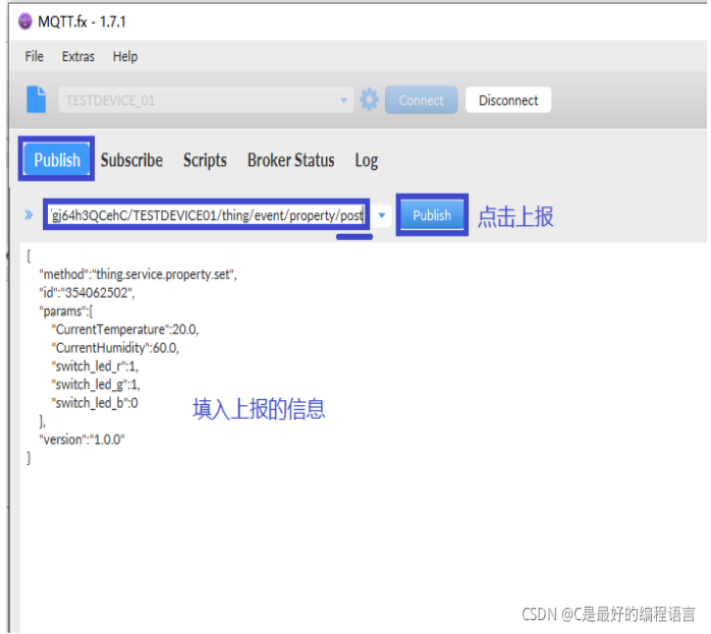
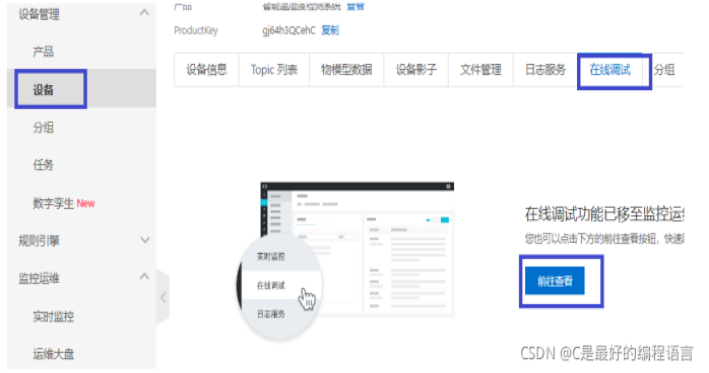
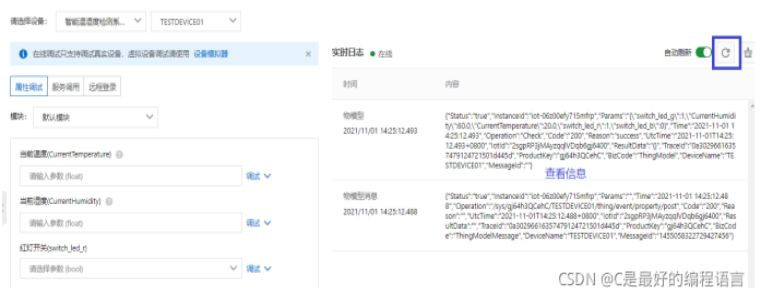
4 阿里云下发数据到MQTT.fx 将属性set填入
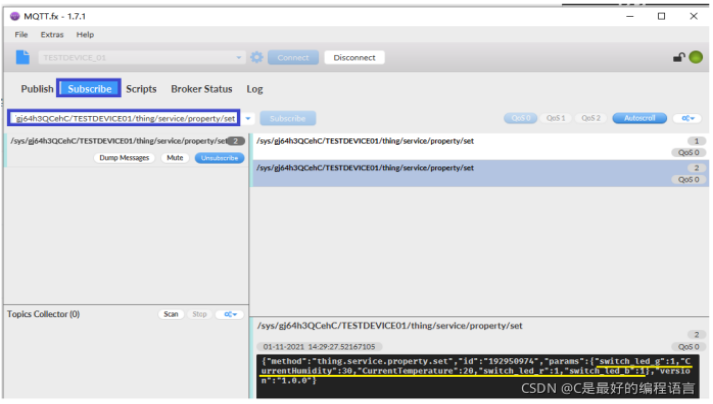

不懂就问哈,乐意效劳,以上就是阿里云MQTT服务器搭建与测试步骤,精彩分享不断,一健三联哦克。
最后
以上就是热情鸡翅为你收集整理的MQTT服务器搭建与测试图文并茂一、 MQTT概念二、 阿里云MQTT服务器搭建获取MQTT连接相关信息三、MQTT.fx测试的全部内容,希望文章能够帮你解决MQTT服务器搭建与测试图文并茂一、 MQTT概念二、 阿里云MQTT服务器搭建获取MQTT连接相关信息三、MQTT.fx测试所遇到的程序开发问题。
如果觉得靠谱客网站的内容还不错,欢迎将靠谱客网站推荐给程序员好友。








发表评论 取消回复